
Plotly.Express.Timeline()

Plotly.Express es una biblioteca de gráficos de Python que ofrece una interfaz de alto nivel para crear visualizaciones elegantes y altamente personalizables con solo unas pocas líneas de código. Una de las funciones más poderosas de Plotly.Express es Timeline, que permite crear líneas de tiempo interactivas. Timeline es una excelente manera de visualizar la evolución de un fenómeno en el tiempo y permite analizar tendencias y patrones de una manera fácil y visual.
- ¿Qué es Plotly.Express.Timeline()?
- ¿Cómo utilizar Plotly.Express.Timeline()?
- Ejemplos de uso de Plotly.Express.Timeline()
- Conclusión
-
Preguntas frecuentes
- ¿Puedo utilizar otros conjuntos de datos con Plotly.Express.Timeline?
- ¿Es posible personalizar la apariencia de los gráficos de líneas de tiempo de Plotly.Express?
- ¿Cómo puedo compartir los gráficos de línea de tiempo de Plotly.Express con otras personas?
- ¿Puedo utilizar Plotly.Express.Timeline con otros lenguajes de programación?
- Ejemplos de códigos y comandos
¿Qué es Plotly.Express.Timeline()?
La función Plotly.Express.Timeline() es una forma fácil y rápida de crear líneas de tiempo interactivas en Python. Timeline toma como entrada un DataFrame de Pandas y crea una línea de tiempo que representa la evolución de un fenómeno a lo largo del tiempo. También puede agrupar los datos por categorías y ampliar detalles con solo hacer clic en el gráfico.
¿Cómo utilizar Plotly.Express.Timeline()?
El primer paso para utilizar la función Plotly.Express.Timeline es instalar Plotly.Express y Pandas en Python. Luego, podemos importarlos y utilizar la función de esta manera:
import plotly.express as px
import pandas as pd
data = pd.read_csv("datos.csv")
fig = px.timeline(data_frame=data, x_start="start_date", x_end="end_date", y="nombre_campo", color="nombre_campo")
fig.show()
Aquí, estamos leyendo los datos de un archivo CSV y creando un gráfico de línea de tiempo con los campos 'start_date' y 'end_date'. La función también agrupa los datos por 'nombre_campo' y los colorea por esa categoría.
Ejemplos de uso de Plotly.Express.Timeline()
Hay muchas aplicaciones útiles de la función Plotly.Express.Timeline. Por ejemplo, un analista de datos podría utilizarla para visualizar la evolución de los ingresos de una empresa en el tiempo y comparar los resultados por región, o para mostrar el cambio en los precios de una commodity en el tiempo. También podría ser utilizada por un historiador para visualizar los principales eventos de una época.
Conclusión
Plotly.Express.Timeline es una herramienta poderosa para visualizar la evolución de datos en el tiempo. Con solo unas pocas líneas de código, podemos crear líneas de tiempo altamente personalizables y fáciles de entender. Si tienes un conjunto de datos con información de tiempo, el uso de la función Timeline puede ayudarte a analizar tendencias y patrones de manera más efectiva.
Preguntas frecuentes
¿Puedo utilizar otros conjuntos de datos con Plotly.Express.Timeline?
Sí, la función Timeline acepta como entrada cualquier DataFrame de Pandas que contenga información temporal. Solo asegúrate de incluir las columnas de fecha adecuadas.
¿Es posible personalizar la apariencia de los gráficos de líneas de tiempo de Plotly.Express?
Sí, puedes personalizar la apariencia de los gráficos de línea de tiempo de Plotly.Express utilizando diferentes parámetros como colores, etiquetas y tamaños.
¿Cómo puedo compartir los gráficos de línea de tiempo de Plotly.Express con otras personas?
Existen varias formas de compartir gráficos de líneas de tiempo generados con Plotly.Express con otras personas, como exportarlos como imágenes o incrustarlos en una página web.
¿Puedo utilizar Plotly.Express.Timeline con otros lenguajes de programación?
No, hasta el momento Plotly.Express.Timeline solo está disponible para su uso con Python. Sin embargo, Plotly ofrece otras bibliotecas para otros lenguajes de programación como JavaScript y R.
Ejemplos de códigos y comandos
Para utilizar Plotly.Express.Timeline(), es necesario instalar la biblioteca de Plotly.Express y Pandas. Para instalar ambas bibliotecas, se pueden usar los comandos a continuación en la línea de comandos:
pip install plotly_express
pip install pandas
Una vez que tenga ambas bibliotecas instaladas, se pueden importar y utilizar en su código de Python. Además, usted necesitará un conjunto de datos con información temporal para utilizar la función Timeline.





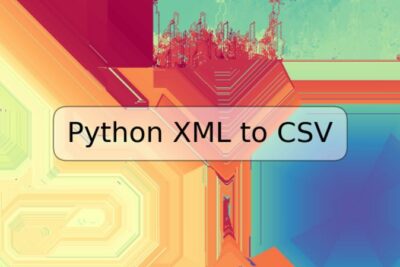
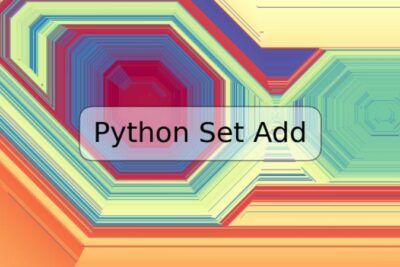
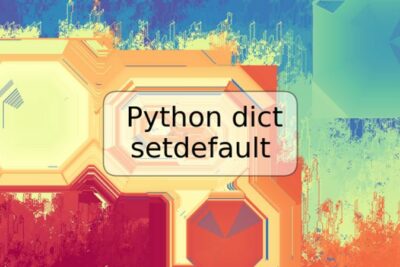


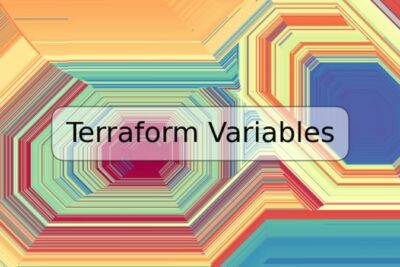

Deja una respuesta